Cara mengunci file di laptop dan komputer, bisa pakai dan tanpa aplikasi
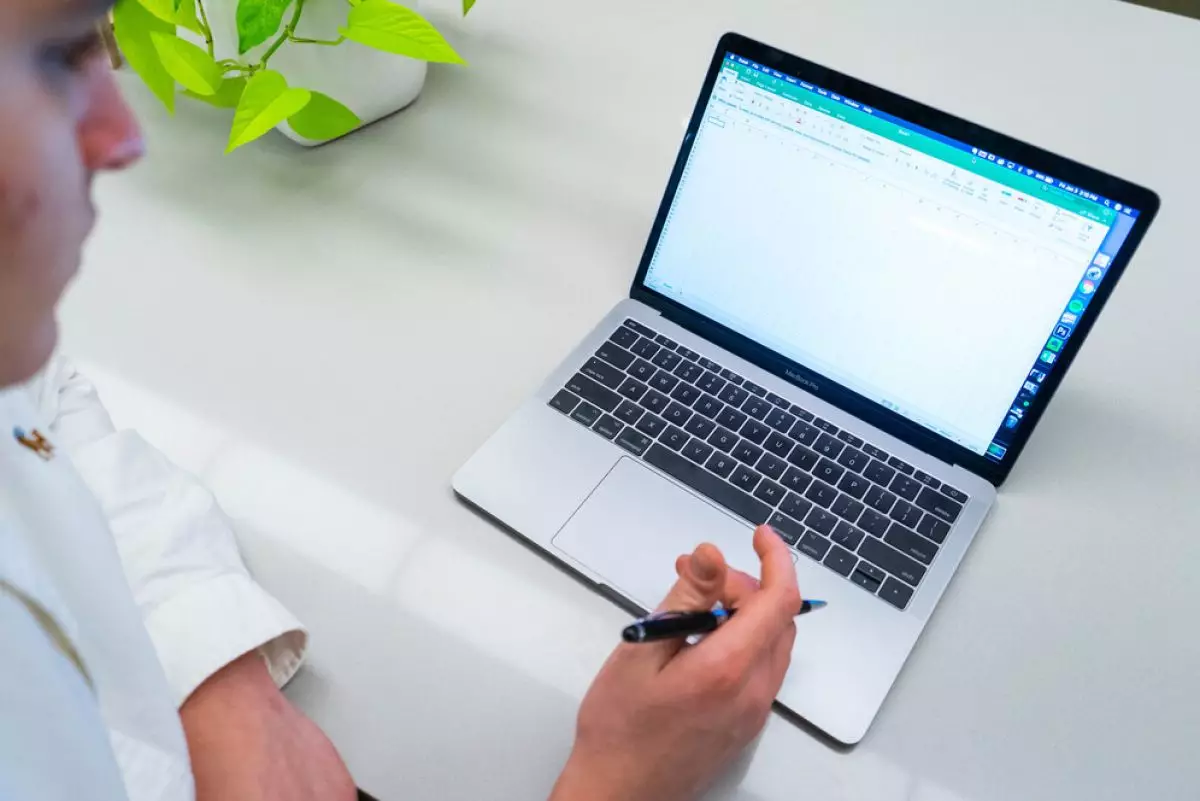
foto: isorepublic.com
Techno.id - Keamanan merupakan salah satu kebutuhan yang tentu ingin didapatkan oleh setiap orang. Tak melulu soal barang, keamanan sebuah data juga penting untuk diperhatikan. Pasalnya semakin banyak data di laptop dan komputer, tentu pengamanan file tersebut semakin dibutuhkan.
Ribuan bahkan jutaan data penting di laptop maupun komputer penting untuk diamankan. Proses pengamanan file bisa dilakukan dengan berbagai cara.
Cara yang diperlukan untuk mengamankan file pada laptop dan komputer sejatinya tidak terlalu rumit. Alternatif menggunakan dan tanpa aplikasi menjadi salah satu solusi cerdas untuk mengamankan file.
Berkenaan dengan pembahasan tersebut, berikut techno.id telah merangkum dari berbagai sumber pada Kamis (15/12), cara mengunci file di laptop dan komputer.
Cara mengunci file di laptop dan komputer bisa dilakukan dengan beberapa cara. Setiap cara tidak bisa dianggap mudah secara keseluruhan. Namun ada juga cara yang termasuk mudah untuk ditiru.
Selain itu, proses penguncian file pada laptop dan komputer bisa dilakukan menggunakan atau tanpa aplikasi. Kedua cara tersebut tentu memiliki perbedaan. Untuk mulai mengunci file pada komputer dan laptop baik menggunakan atau tanpa aplikasi, kamu bisa simak ulasan berikut.
1. Cara mengunci file di laptop dan komputer tanpa menggunakan aplikasi

foto: isorepublic.com
Salah satu cara yang bisa dilakukan dengan mudah adalah memanfaatkan fitur archive. Untuk mulai menggunakan fitur archive untuk mengunci file pada laptop dan komputer, kamu bisa simak ulasan berikut.
1. Buka file explorer pada laptop dan komputer yang kamu miliki.
2. Cari file yang ingin diamankan kemudian klik kanan pada file tersebut.
3. Akan muncul beberapa opsi, pilih add to archive kemudian pilih Zip.
4. Agar file tersebut lebih aman, kamu bisa menambahkan pengunci dengan cara klik set password.
5. Ketikkan password yang dianggap mudah diingat agar saat file tersebut dibutuhkan bisa dibuka dengan mudah.
6. Setelah memasukkan password yang diinginkan, klik OK untuk mulai mengompres file yang ada.
2. Cara mengunci file di laptop dan komputer menggunakan aplikasi

foto: isorepublic.com
Selain bisa mengunci file dengan cara archive, ada juga langkah lain yang bisa digunakan untuk mengamankan file pada laptop dan komputer. Kamu bisa memanfaatkan berbagai aplikasi yang bisa di instal secara gratis.
Salah satu aplikasi yang bisa kamu gunakan untuk mengamankan file pada laptop dan komputer adalah My Secret Folder. Tak hanya bisa digunakan untuk mengamankan folder, My Secret Folder bisa juga dimanfaatkan sebagai pengunci file. Untuk mulai menggunakan My Secret Folder, kamu bisa simak ulasan berikut.
1. Download aplikasi My Secret Folder melalui website penyedia terpercaya pada laptop maupun komputer.
2. Setelah proses instal berhasil, buka aplikasi tersebut kemudian buat folder baru.
3. Pada folder tersebut, kamu bisa menambahkan file yang ingin diamankan.
4. Setelah menambahkan file pada folder yang telah dibuat, kamu bisa klik Next dan pilih Create a Password untuk mengamankan folder tersebut.
5. Ikuti langkah yang diminta oleh aplikasi My Secret Folder hingga proses selesai.
7. Jika proses telah selesai, file yang ingin kamu amankan bisa tersimpan dengan mudah. Saat ingin mengakses file tersebut, kamu bisa membuka folder dan mengisikan password yang telah dipilih sebelumnya.
RECOMMENDED ARTICLE
- Cara menampilkan aplikasi di layar laptop dan komputer, bisa untuk Windows 7, 8, 10, hingga 11
- Cara mudah membuat akun Telegram baru tanpa nomor telepon
- Cara mudah membuat tulisan miring di Instagram, bisa untuk caption dan bio
- INFOGRAFIK: Begini cara mendeteksi dan mengatasi ada aplikasi malware di smartphone
- Cara menyambungkan speaker bluetooth ke laptop dan komputer, mudah dilakukan
HOW TO
-

Trik jitu bersihkan port audio iPhone dari debu tanpa merusak, ternyata segampang ini
-

Cara terbaru buka dan mengonversi file gambar HEIC ke JPEG di Windows 10 atau 11, gampang ternyata
-

Cara terbaru buka WhatsApp saat bermain game tanpa menutup aplikasi, ini fitur yang dibutuhkan
-

Cara mengunci chat WhatsApp (WA) dengan fingerprint atau screenlock, biar rahasia tetap aman
-

6 Cara terbaru memperbaiki Microsoft Word di Windows 10/11 yang menghapus teks dengan sendirinya
TECHPEDIA
-

Bisakah dapat Robux di Roblox secara gratis? Ini 10 faktanya agar tidak tergoda penipu
-

Detik-detik gelombang radio lawan sensor Jepang dan siarkan proklamasi kemerdekaan RI ke penjuru dunia
-

8 Penyebab charger ponsel mudah panas, jangan pakai adaptor abal-abal yang berbahaya!
-

Cara kerja peringatan dini tsunami Jepang, bisa deteksi bencana 10-20 detik sebelum datang
-

5 Tanggal Steam Sale paling populer yang termurah, game harga ratusan ribu bisa dapat diskon 90%
LATEST ARTICLE
HOW TO Selengkapnya >
-
![Trik jitu bersihkan port audio iPhone dari debu tanpa merusak, ternyata segampang ini]()
Trik jitu bersihkan port audio iPhone dari debu tanpa merusak, ternyata segampang ini
-
![Cara terbaru buka dan mengonversi file gambar HEIC ke JPEG di Windows 10 atau 11, gampang ternyata]()
Cara terbaru buka dan mengonversi file gambar HEIC ke JPEG di Windows 10 atau 11, gampang ternyata
-
![Cara terbaru buka WhatsApp saat bermain game tanpa menutup aplikasi, ini fitur yang dibutuhkan]()
Cara terbaru buka WhatsApp saat bermain game tanpa menutup aplikasi, ini fitur yang dibutuhkan
-
![Cara mengunci chat WhatsApp (WA) dengan fingerprint atau screenlock, biar rahasia tetap aman]()
Cara mengunci chat WhatsApp (WA) dengan fingerprint atau screenlock, biar rahasia tetap aman


















